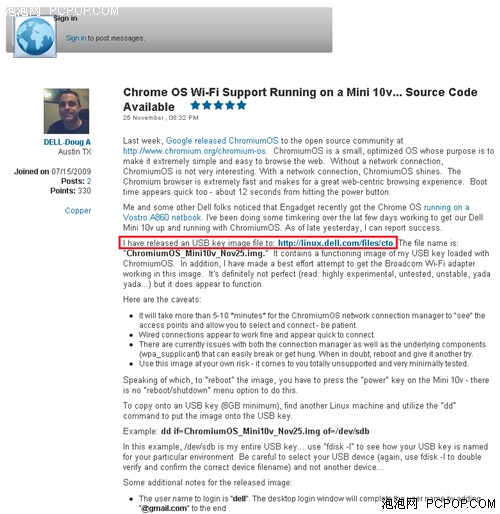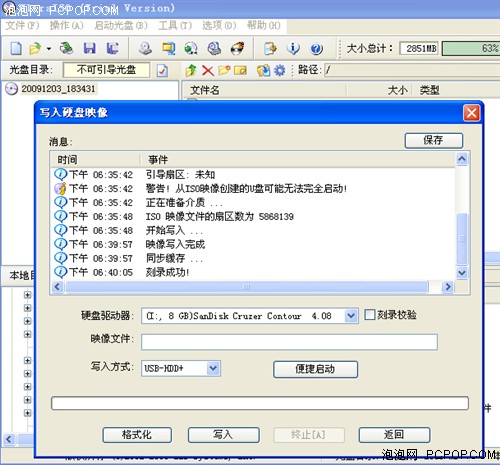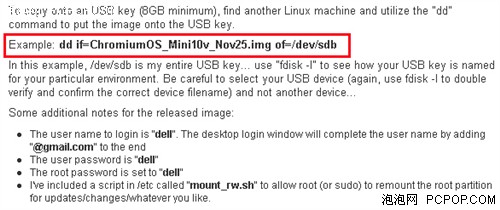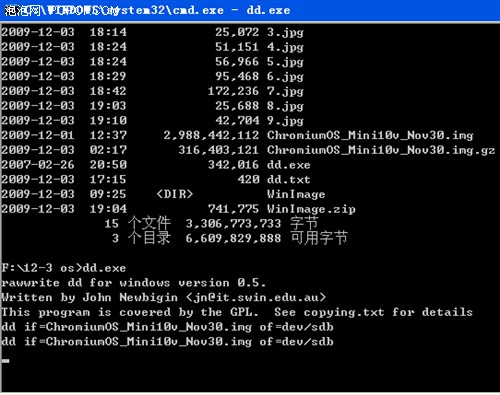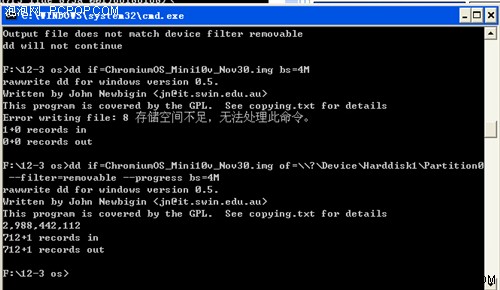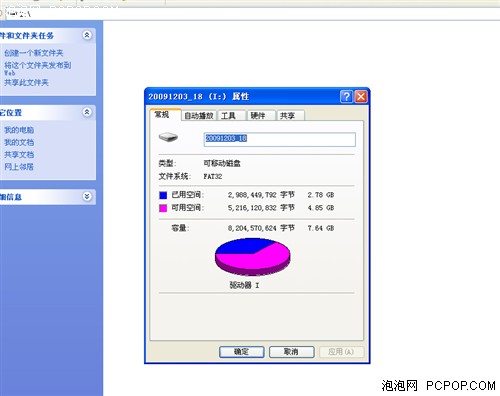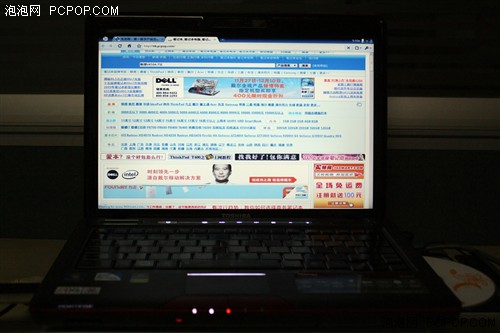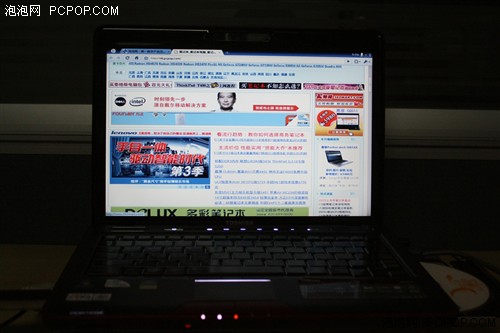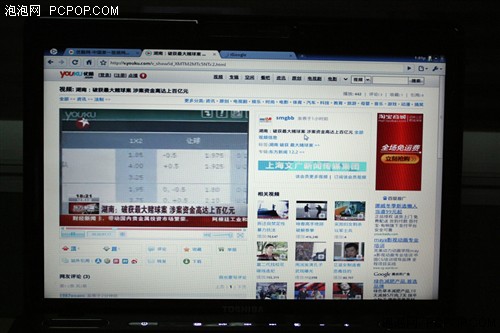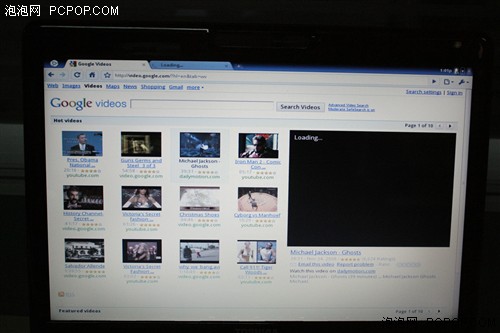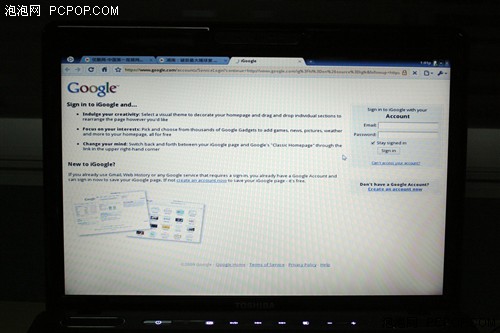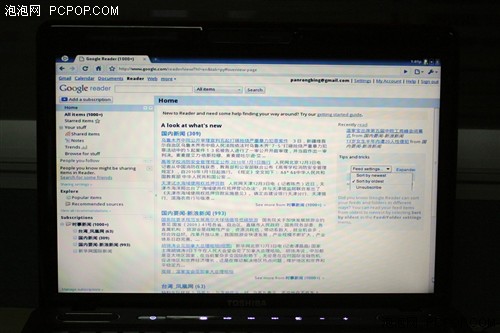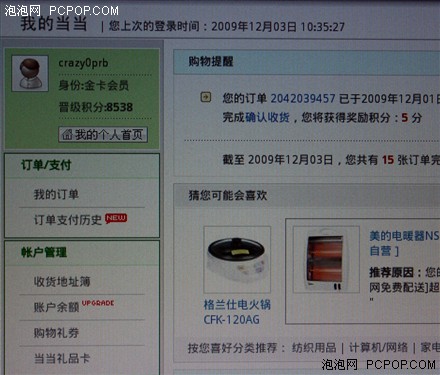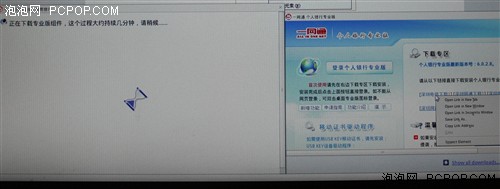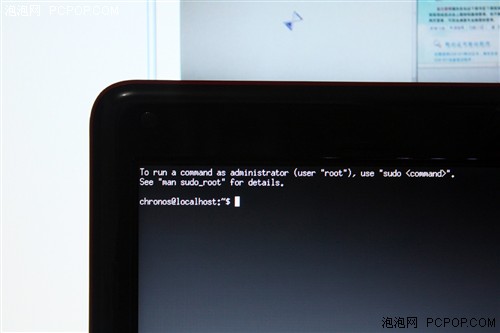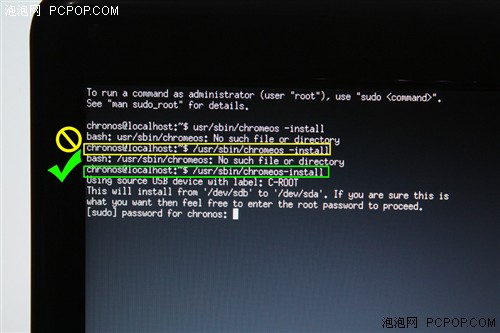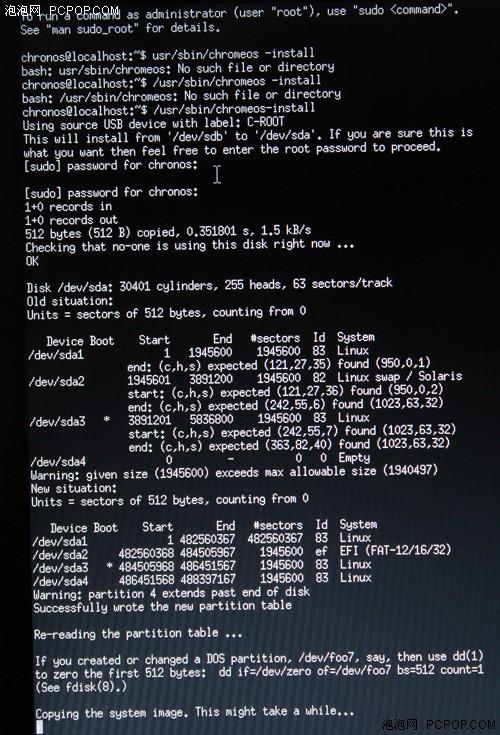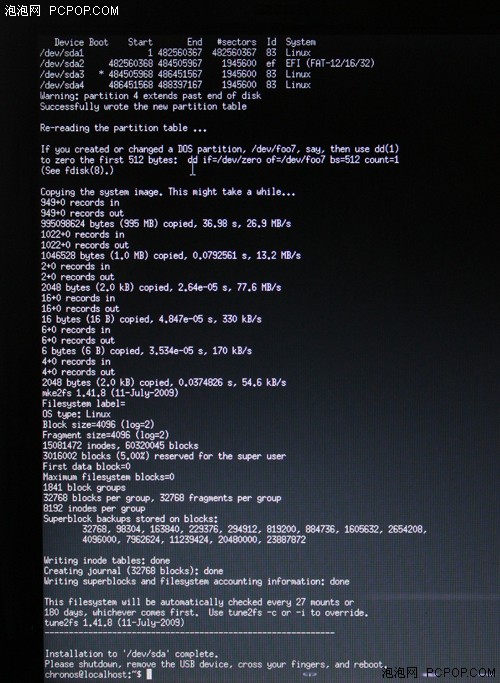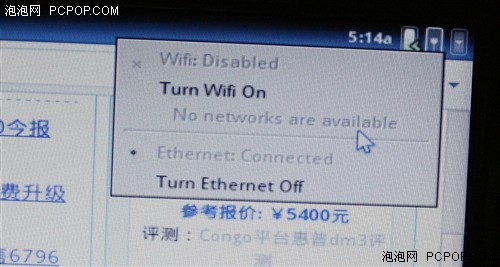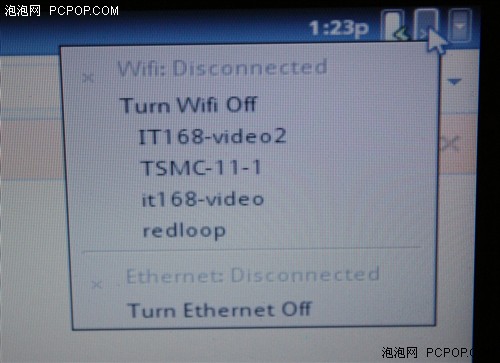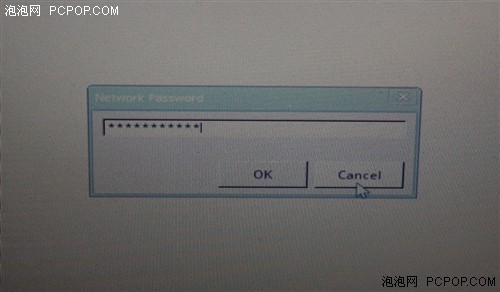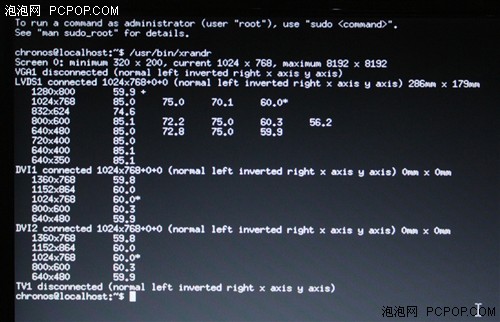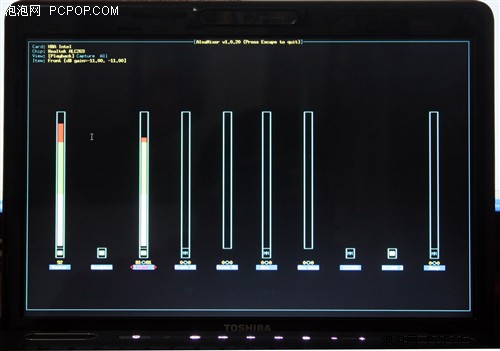何较真专栏:谷歌Chromium OS折腾日记
“生命的意义在于折腾,求知的真谛在于较真。”
“较真等于‘我用过’,而不是‘我看网上说’,如果你对我的文字有质疑,欢迎你也来较真。”
“世上无难事,就怕来折腾。”
“毛主席也说了‘世界上怕就怕认真二字’,所以较真肯定没错儿。”
——摘自《何较真语录》
泡泡网笔记本频道12月4日 有些人爱深山中的一泓秋水,有些人爱大海中的狂涛巨浪,何较真同学则爱“折腾”!这一次,他折腾的是谷歌(Google)最新大作——Chrome OS的开源版本Chromium OS(谷歌官方的Chrome OS尚未正式发布)。
话说微软以Windows“统治”地球近30年,许多人还以为电脑的界面天生就是这副模样,除了“开始”按钮之外,还会有死机、蓝屏(以及黑屏)。虽然Linux和Mac OSX和Windows“竞争”了许多年,英特尔也推出Moblin来搅局,但真正引起大众兴趣的,则是谷歌的Chrome OS。
Chromium OS是一款为上网本设计的轻量级操作系统,以Linux内核为基础,并将绝大部分应用在Web中完成。Google还豪言壮语的表示:迅速、简洁、安全是Chrome OS的重点特征,用户不用担心病毒和木马!

在正式开始折腾前,有必要声明以下几点:
(1)本文纯为体验过程的记录,至于“为什么不能玩魔兽”等问题请向谷歌提问;
(2)本人同普罗大众一样,同样玩不转Linux,如要咨询修改代码事宜,请高抬贵手。
得知戴尔工程师已经将Chromium OS编译完成后,小编赶紧去下载。寻寻觅觅,终于看到了DELL-Doug A帖子,其提供了相关地址下载,喜不甚喜。
去到下载地址一看,体积达7.8G,甚至已经超过Windows XP安装后的体积。这让人对Chromium OS多少有点失望。
于是打开迅雷下载下载Google的Chromium OS,自12月1日开始下载,至3日上午查看进度却发现停顿在55%,这让人气愤不已,难道戴尔工程师放我们鸽子?
新的下载信息(截止2009-12-3日下午18:15)
这就是Chromium OS系统啦
再去看DELL-Doug A的帖子,并按图索骥、顺藤摸瓜,发现下载文件已经被减肥为302MB,且文件名也变为“ChromiumOS _Mini10v_Nov30.img.gz”,而之前为“ChromiumOS_Mini10v_Nov25.img”。看来被DELL-Doug A耍的够呛,好在新的版本只有302MB,的确够Mini,打开迅雷,三下五去二,终于下载完毕。
300多兆的Chromium OS下载起来的确轻松,下载后第一件事是将其解压开来,“gz”后缀的压缩包Winrar轻松搞定,不过解压缩时还有个小节目,就是Winrar开始忙活半天,计算出需要3个多小时,把小编吓的够呛。

解压1分钟时还是0%,并提示要3个多小时

最后只花了不到3分钟,看来压缩包还是有点问题呀
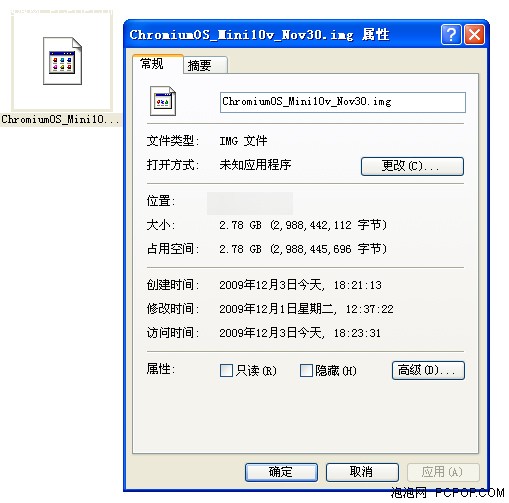
解压缩后得到了一个体积不小的镜像文件,文件体积为2.78G,当然还是比原来的7.8G小不少。不过一个“轻量级”Chromium OS安装盘体积高达2.78G,看来编译的还是不到家,当然有的用已经不错了,还得好好勉励DELL-Doug A:再接再厉。
解压的镜像文件后缀为img,于是习惯性使用UltraISO来刻录启动U盘,但刻录时显示“不可引导光盘”,双击后也看不到任何文件,而且刻录后也无法从U盘启动。
再使用Winrar查看镜像文件,同样无法打开。这让人一头雾水,难道被“幽默”了?
既然是IMG文件,为什么无法用应用软件打开呢?笔者又找来WinImage来进行刻录,还是看不到任何文件,真让人抓狂。
于是去搜索、去看DELL-Doug A的帖子。才意识到,原来这是一个该死的Linux环境下的镜像,需要dd工具进行解压刻录,赶紧去找来windows下的dd工具,该工具仅334K,按照例子打开,并输入如下命令行:
但问题没那么简单,命令行无法运行,难道就此卡住?
按照DELL-Doug A给的例子竟然无法顺利解压镜像文件,又把我郁闷了一把。
三番失败,看来还得继续去学习,去摸索,于是继续翻译鸟文、看网友的帖子。最后才发现需要使用dd工具直接刻录U盘,而且需要相关参数。

使用dd工具,键入“dd --list”,列出当前所有磁盘,可以看到我们要刻录的U盘识别为“\\\\?\\Device\\Harddisk1\\”,并且该U盘没有进行分区,因此完整命令行为:“dd if=ChromiumOS_Mini10v_Nov30.img of=\\\\?\\Device\\Harddisk1\\Partition0
--filter=removable --progress bs=4M”,输入后约5分钟完成U盘刻录。
完成刻录后再查看U盘,却发现U盘一无所有,难道,我命中注定搞不定!~~~~(>_<)~~~~
但查看U盘容量后,发现已经被使用了2.78G,和IMG镜像体积完全一样,难道是隐藏文件?但打开文件夹查看文件,仍然无法看到相关文件。而U盘明明被使用了2.78G,于是试探着用U盘来启动电脑。
将U盘插入普通笔记本电脑,将启动盘设置为外置U盘。开机,无需耐心等待,竟然。。。
一个全新的操作系统竟然启动了。这让小编无比兴奋,看来是没有白忙活了。
根据DELL-Doug A的帖子指引,用户名和密码都输入“dell”即可直接进入Chromium OS。
U盘启动时已将硬盘数据清空,不会干扰我们的测试。启动时Chromium OS给人最爽的感觉是其极为快捷,使用U盘不到30秒就基本完成了启动过程。
输入用户名与密码后,即可见到“千辛万苦”的成果——Chromium OS启动界面。界面怎么样?或者你已经见过,就是一个Chrome浏览器而已。
泡泡网首页(Flash插件尚未安装)
泡泡网笔记本频道(Flash仍然不可见)
一段时间后,Flash已可显示
已可显示Flash
可以看到网页上文字有折行
视频网站的视频也可以顺利播放
Google搜索到的视频反倒非常缓慢 等半天没影子
Chromium OS通过浏览器完成几乎所有应用。包括普通网页浏览,网页视频等。从实际体验来看,网页浏览没有大问题,特别是Flash没有什么问题。不过在浏览泡泡网笔记本频道时,格式不能完全兼容,这可能也与驱动有关。
当然,网络应用不仅包括普通的网页浏览,现在更流行的动态网页,即与网页之间的互动,比如注册用户等, Chromium OS表现如何呢?
Google账户登录窗
Google Reader
新闻浏览效果不错
除了登陆Google的账户外,我们还登陆了一家B2C商城,及一家银行界面。B2C商城没有任何插件,因此操作非常简单,没有出现任何兼容性问题。
但银行则不然,由于有安全插件,使用Chromium OS还无法完成专业版操作,普通版却又没有什么权限,因此对于银行账户而言,Chromium OS操作还是有较大问题。
小编还偷着用Chromium OS登陆了几次编辑后台,基本页面虽可以登陆,但无法进行编辑,看来使用Chromium OS随时随地进行文章编辑还不现实。而且在尝试过程中宕机数次。
Google说Chromium OS不支持硬盘,人们要么用虚拟机,要么通过U盘启动,不过这种说法才几天就被证明是谎言,我们也来尝试把Chromium OS装入硬盘。
有了前面的折腾经验,安装Chromium OS到硬盘其实非常容易。
首先,从U盘启动到Chromium OS,并按Ctrl+Alt+T组合键,即可进入Chromium OS命令行模式。
启动Chromium OS之后,键入“/usr/sbin/chromeos-install”命令行,注意的是,“-install”与之前命令无空格,键入后即自动安装Chromium OS到硬盘之上。
大约10分钟左右,Chromium OS即完成安装,快得令人咂舌。
完成后,按电源键关闭电脑,拔掉U盘,再次重启,即全部完成了硬盘安装Chromium OS的工作,相比Windows要简单得多。
至于驱动问题,目前尚有很多问题未知。小编分别在一台Intel集成显卡笔记本和一台Nvidia电脑上进行了安装,发现集成显卡运行更流畅,而Nvidia上运行非常粘滞,翻阅相关资料,原因是Nvidia未公布驱动公开程序,因此安装在Nvidia显卡电脑时,会有驱动不兼容问题。
Chromium OS专为上网本而生,不过前面上网的都是用的LAN模式,原因是我们用的东芝笔记本无线一直显示为关闭状态,令人不解。
查找相关资料怀疑,是由于Chromium OS驱动兼容性问题。于是我们分别拆解了四台笔记本,使用了包括Realtek、Intel、Broadcom等无线网卡,正当我们要绝望时,找到了一款Atheros无线网卡。
当将Atheros网卡插入笔记本时,“奇迹”出现了,Chromium OS终于驱动了这款无线网卡。
点击右上角网络图片,已经可以默认搜索到众多热点,选择其中之一,即弹出密码框。
输入密码,即可启用无线网络方式上网了。值得提及的是,我们输入安全密码后,约5秒左右即连上无线网络,并没有许多网友反映的需要近十分钟,看来Chromium OS对网卡的兼容性还需要加强。
回想起来,找Chromium OS支持的网卡最令人痛苦。好在Chromium OS还支持一款无线网卡,否则就只能用LAN连接了。希望Chromium OS正式版可以支持更多无线网卡,特别是流行无线网卡。
安装Chromium OS完后,还不是喝咖啡自诩的时候,因为一些调节问题尚未弄清楚,特别是分辨率调节和音量调节问题。
屏幕亮度仍然可以通过快捷键进行设置,但屏幕分辨率需要通过操作系统进行调节。那么怎么来进行调整呢?
需要提及的是,本次用来Chromium OS的这台笔记本非常好的分辨率为1280×800,而安装Chromium OS后,默认分辨率为1024×768.
我们安装官方文档输入“/usr/bin/xrandr –size 1366*768”,但无法调整,而在输入“/usr/bin/xrandr –s 4”后,导致笔记本无法启动,并且暂时无法恢复,看来Chromium OS还缺乏一些冗余的设置功能。
相对分辨率调节而言,音量调节要合理得多。在命令行中键入:“/usr/bin/alsamixer”,即可调出图形界面,通过方向键即可对音量分别调节。
本文小编亲身折腾了一遍Chromium OS操作系统。其设计理念已完全超越了Windows系统,基于互联网应用的Chromium OS颠覆了传统操作系统概念,当然这也是Chromium OS的唯一出路。
与Windows不同,Chromium OS基本无法本地安装应用软件,不过这不是Google优先考虑的问题,通过嫁接互联网,Chromium OS同样完成用户需要的任务,而应用软件终究只不过是一种手段。
就比如输入法,一般Windows都需要本地安装,但Chromium OS借助搜狗云输入法同样轻松的完成中文输入功能,未知这一应用模式将成为趋势,这也是云计算的范畴之一。
不过,Chromium OS同样面临着巨大挑战,首先是需要改变用户一直以来的应用模式;其次Chromium OS仍然非常粗糙,如我们安装的这一版甚至连开关机功能都没有(这与戴尔工程师编译不无关系);再次,Chromium OS对硬件的兼容性的确不敢苟同,而且其工作模式也很难与硬件厂商很好互动,如何支持最新硬件,也将是Chromium OS一大挑战。■<
关注我们